Лучшее программное обеспечение для сжатия PDF-файлов для уменьшения размера файла PDF (2022 г.)
Опубликовано: 2019-11-22Файл PDF — это наиболее распространенный и безопасный способ поделиться файлом, не беспокоясь об изменении документа. Однако иногда PDF-файлы имеют большой размер, и поэтому становится трудно поделиться ими по электронной почте или через онлайн-платформы, так что же делать?
Кроме того, если вы спешите и должны отправить множество PDF-файлов по электронной почте своему клиенту. Вам нужно быстрое решение. Что ж, мы можем использовать лучшее онлайн-программное обеспечение для сжатия PDF. Но мне интересно, какое программное обеспечение для сжатия PDF стоит использовать?
В Интернете разбросано множество компрессоров документов, которые обещают сжать PDF-файлы для вас в кратчайшие сроки.
В этой полной статье мы обсудили некоторые из лучших программ сжатия PDF для уменьшения размера файла PDF.
Лучшее программное обеспечение для сжатия PDF для уменьшения размера файла PDF:
Попробуйте использовать следующие инструменты для сжатия больших PDF-документов, которые могут вызывать проблемы при передаче или совместном использовании в Интернете.
1. Adobe Акробат
| ЦЕНА: Бесплатно/$14,99 |
|---|
Основные моменты:
|
Когда дело доходит до управления несколькими файлами PDF, нет лучшего решения, чем Adobe Acrobat. Программное обеспечение поставляется с множеством функций для создания, организации, сжатия, преобразования, подписания, добавления комментариев, их экспорта в различные форматы файлов и т. д. Он предоставляет возможности для аннотирования и защиты файлов паролем без каких-либо проблем.
Шаги для сжатия PDF с помощью Adobe Acrobat:
- Запустите файл PDF, который вы хотите сжать в программе Adobe Acrobat.
- Теперь нажмите «Уменьшить размер файла» в верхнем меню.
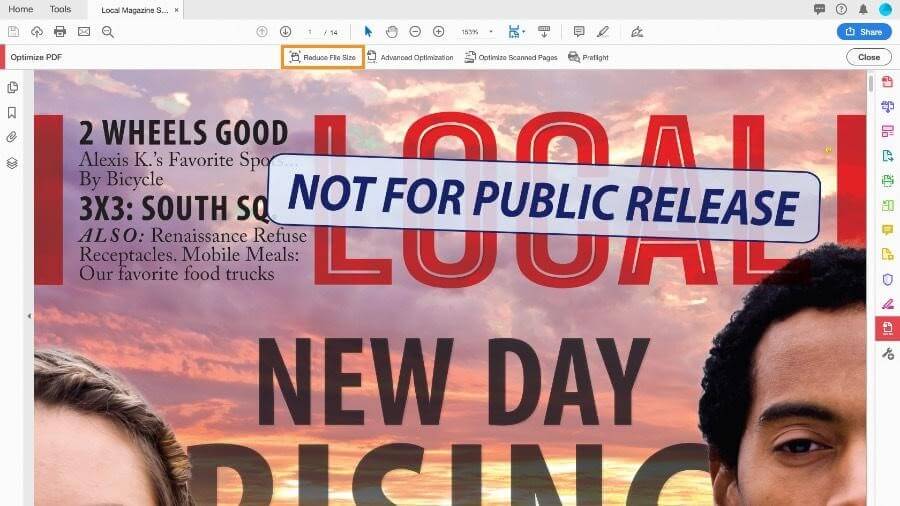
- На этом этапе вам нужно выбрать совместимость версии файла и нажать кнопку ОК.
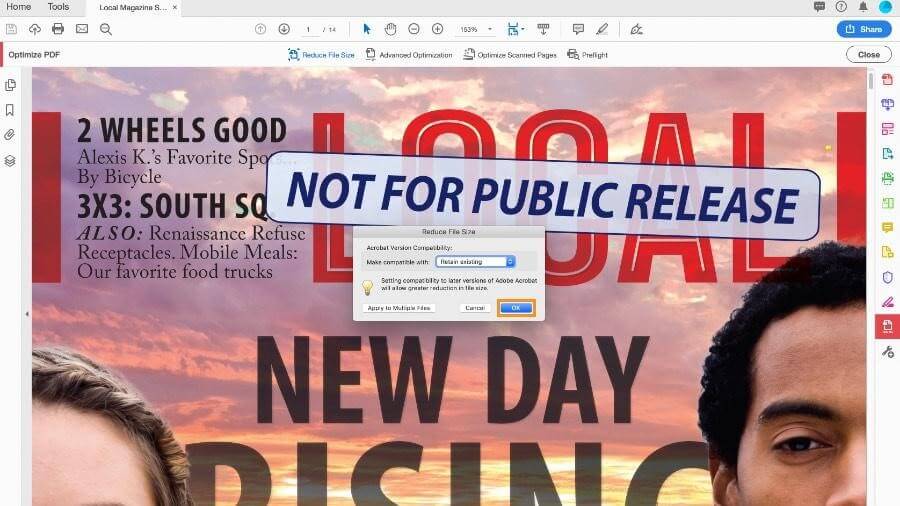
Просто выберите нужное место и сохраните сжатый файл PDF.
Кликните сюда
Предоставляет множество инструментов для редактирования, персонализации и обмена PDF-файлами.
Возможность добавлять подписи или закладки к каждому PDF.
Добавьте защиту паролем к конфиденциальным PDF-файлам.
Сложные действия структурированы в мастера.
Использует минимум системных ресурсов.
2. Хайпдф
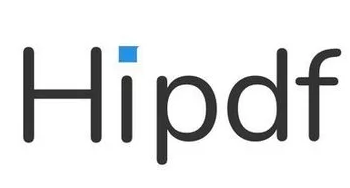
| ЦЕНА: Бесплатно/$8 |
|---|
Основные моменты:
|
Hipdf — это бесплатный веб-инструмент для сжатия PDF-файлов, который поможет сжимать PDF-файлы онлайн. Да, это универсальное решение для всех ваших проблем, связанных с PDF.
Шаги для преобразования PDF с помощью Hipdf:
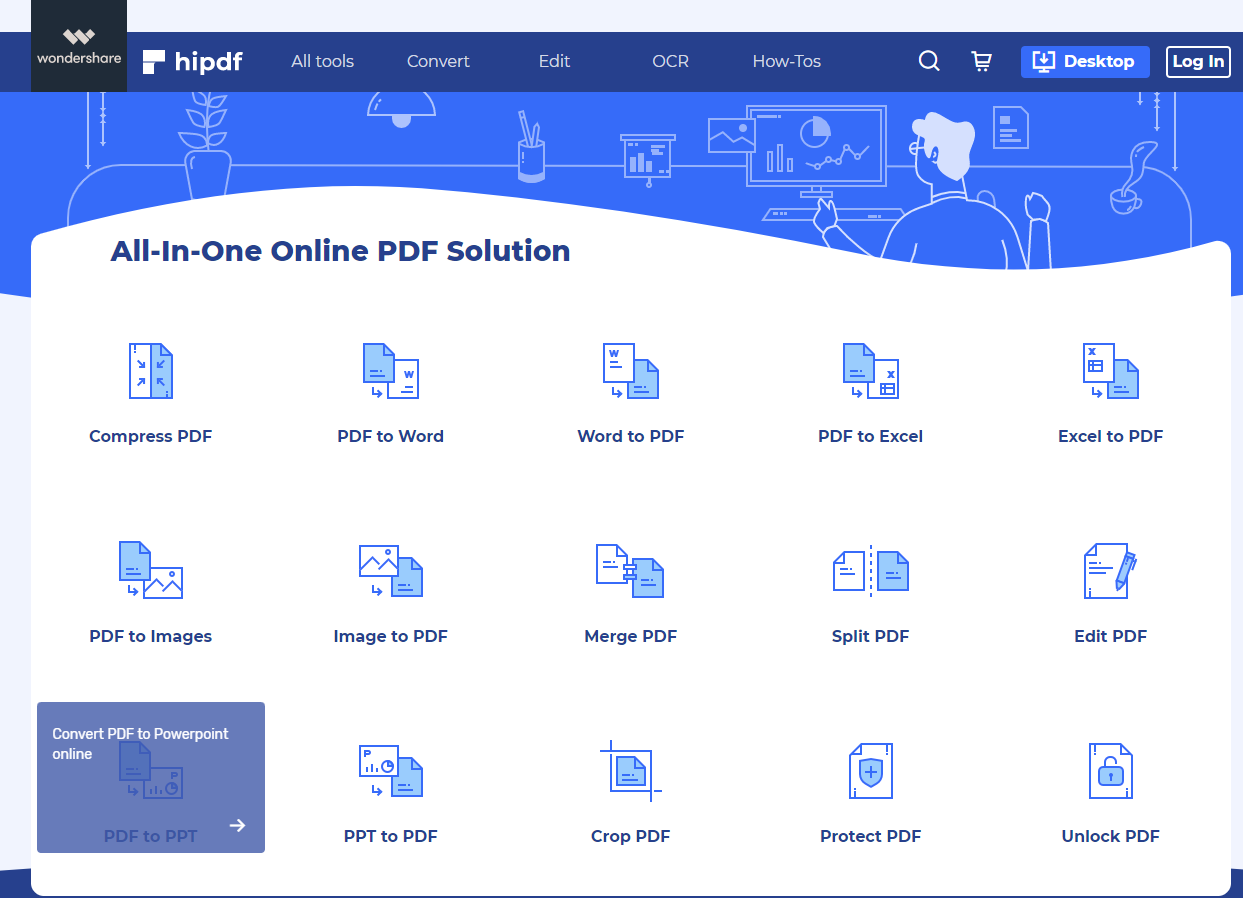
- Нажмите «Сжать PDF».
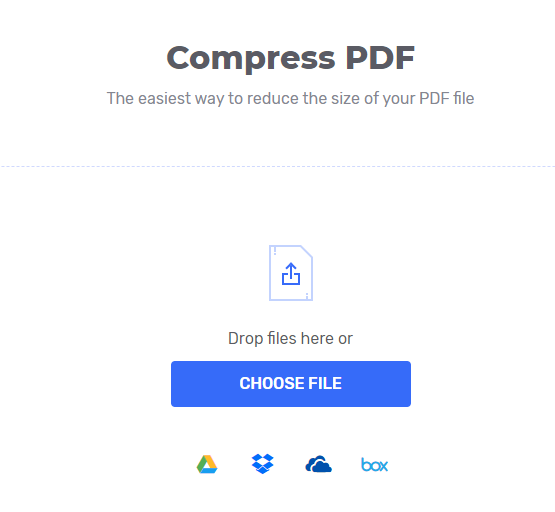
- Теперь вы будете перенаправлены на новую страницу, где вам нужно загрузить PDF
- После загрузки файла нажмите на сжатие. Нажмите «Загрузить».
Ваш новый загруженный файл Compress PDF готов к использованию.
Кликните сюда
Вы даже можете использовать многоцелевой встроенный инструмент, который позволяет редактировать, объединять и конвертировать файлы. Если вам нужна защита паролем, да, вы также можете найти эту функцию здесь, в программном обеспечении Hipdf. Кроме того, на этой бесплатной платформе вы можете мгновенно конвертировать файлы Google Docs, такие как Word, Excel, файл, PPT и многие другие.
Доступен на нескольких платформах.
Поддерживает пакетную функциональность.
Имеет специальный онлайн OCR.
Гарантирует безопасность документов с помощью 256-битного SSL-соединения.
Ограниченная пробная версия по сравнению с аналогами.
3. ilovePDF

| ЦЕНА: Бесплатно/$4 |
|---|
Основные моменты:
|
ilovePDF — еще один ключевой планировщик, входящий в семейство программного обеспечения PDF Compressor.
iLovePDF состоит из умного редактора, который помогает объединять, разделять, сжимать, поворачивать, добавлять и т. д. А что, если я скажу, что вы можете восстановить PDF, что делает это программное обеспечение лучшим онлайн-компрессором PDF. Да, вы даже можете защищать и разблокировать PDF-файлы.
Шаги для преобразования PDF с помощью iLovePDF
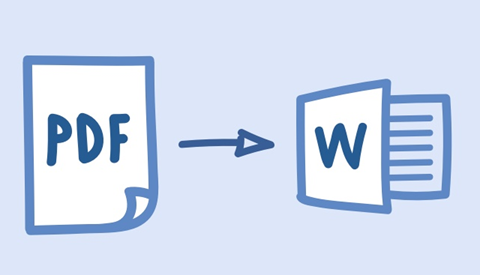
- Нажмите «Сжать PDF».
- Выберите файл для сжатия.
- На новой странице вы получите возможность выбора уровня сжатия.
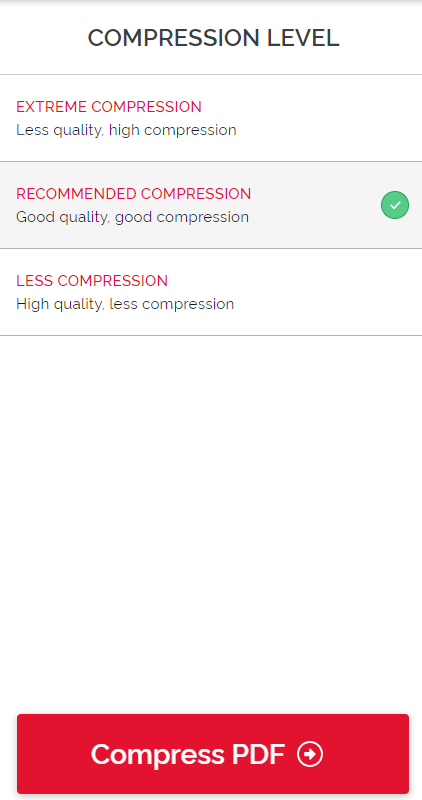
- После того, как вы выбрали уровень, нажмите «Сжать PDF». Нажмите «Загрузить».
Все готово для использования сжатого PDF-файла с помощью этого программного обеспечения.
Посетите здесь
Разнообразие инструментов для объединения, разделения и сжатия PDF-файлов.
Множество опций для преобразования PDF в PPT, Excel, JPG, Word и т. д.
Позволяет блокировать конфиденциальные документы.
Возможность извлечения страниц из PDF-файлов.
Засыпать вас тоннами рекламы.
4. МалыйPDF
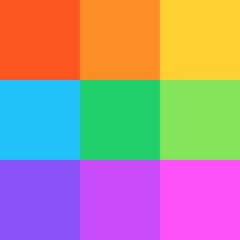
| ЦЕНА: Бесплатно/$9 |
|---|
Основные моменты:
|
Небольшой PDF — это бесплатный компрессор PDF. Если вы часто пользуетесь форматами PDF, то да, этот Document Compressor лучше всего подходит для вас, поскольку он предлагает бесплатное расширение для Chrome.
Более того, это интеллектуальное программное обеспечение используется миллионами пользователей в качестве умного лучшего онлайн-компрессора PDF. Вы даже можете редактировать PDF-файлы, конвертировать их в
Шаги для преобразования PDF с помощью SmallPDF:
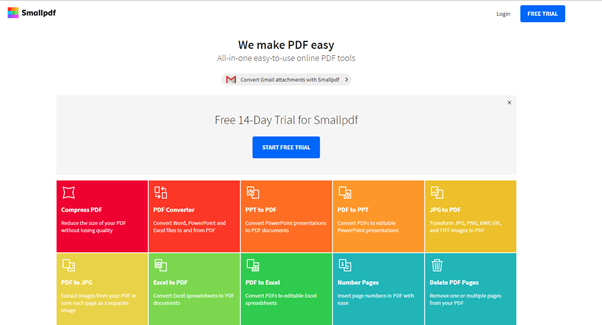
- Выберите файл PDF для сжатия.
- Здесь вы получите возможность сжать файл PDF в двух версиях: Basic и Pro.
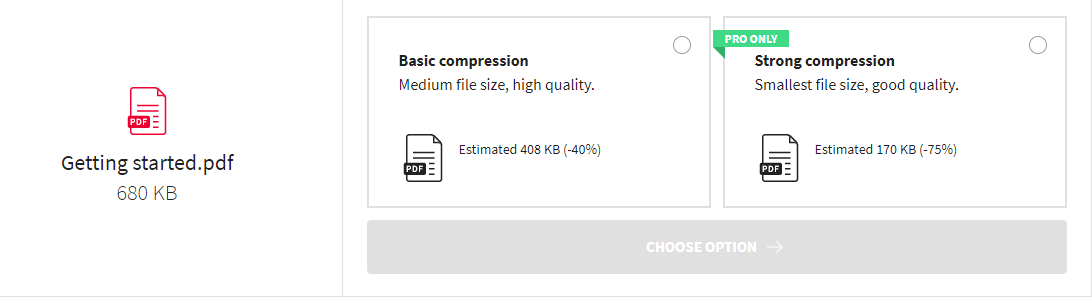
- Нажмите «Основное сжатие», вы получите примерное сжатие файла.
Теперь вы можете загрузить новый файл Compress PDF.
Посетите здесь
Преобразование PDF-файлов в различные форматы.
Легко использовать через мобильный телефон.
Совместное использование документов.
Экспорт страниц единого входа.
Платная версия дороже аналогов.
5. Докупаб

| ЦЕНА: Бесплатно |
|---|
Основные моменты:
|
Docupub — лучший онлайн-компрессор PDF для создания сжатых файлов по вашему выбору. С помощью этого программного обеспечения вы можете настроить уровень сжатия на средний, высокий, минимальный и максимальный уровень сжатия.
Шаги для преобразования PDF с помощью Docupub:
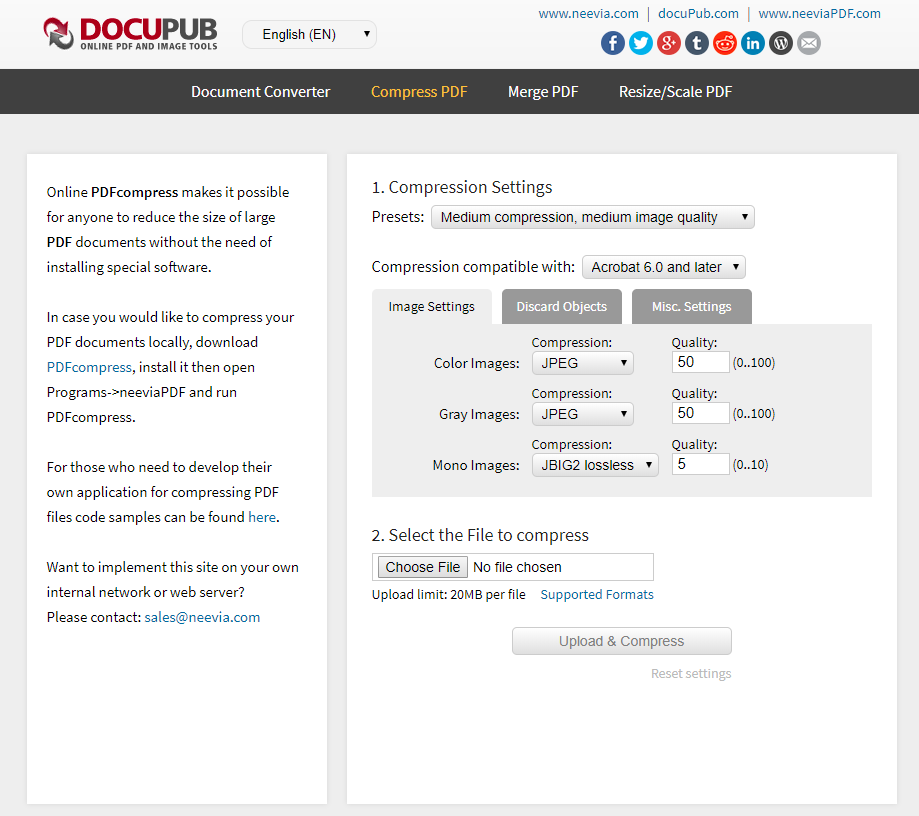
- Вы можете настроить параметры сжатия в соответствии с вашими предпочтениями. Настройки включают предустановки, совместимость с состраданием и настройки изображения.
- Выберите файл PDF для сжатия.
- На вашем экране появится новый поп.
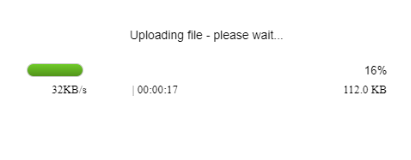

- Нажмите на сжатый файл PDF и нажмите «Мне нравится» на значке загрузки.
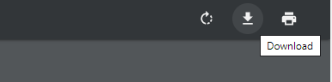
С этим программным обеспечением все идет идеально, за исключением того, что размер загружаемого файла должен быть менее 20 МБ.
Кроме того, вы также можете конвертировать PDF в BMP, PNG, PS, EPS, JPEG, PCX и TIFF.
Самый быстрый компрессионный двигатель.
Поддерживает английский и немецкий язык.
Простой в использовании опыт.
Лучшее онлайн-программное обеспечение для сжатия PDF.
Этот инструмент для сжатия PDF-файлов имеет ограниченные возможности.
6. ЛегкийPDF

| ЦЕНА: Бесплатно |
|---|
Основные моменты:
|
Как следует из названия, LightPDF — это лучший онлайн-компрессор PDF с простым пользовательским интерфейсом. Вы можете загружать столько документов без каких-либо усилий в этом лучшем программном обеспечении для сжатия PDF-файлов. Вы можете сжимать PDF-файлы на Mac, Windows и даже на мобильных устройствах.
Шаги для преобразования PDF с помощью LightPDF:
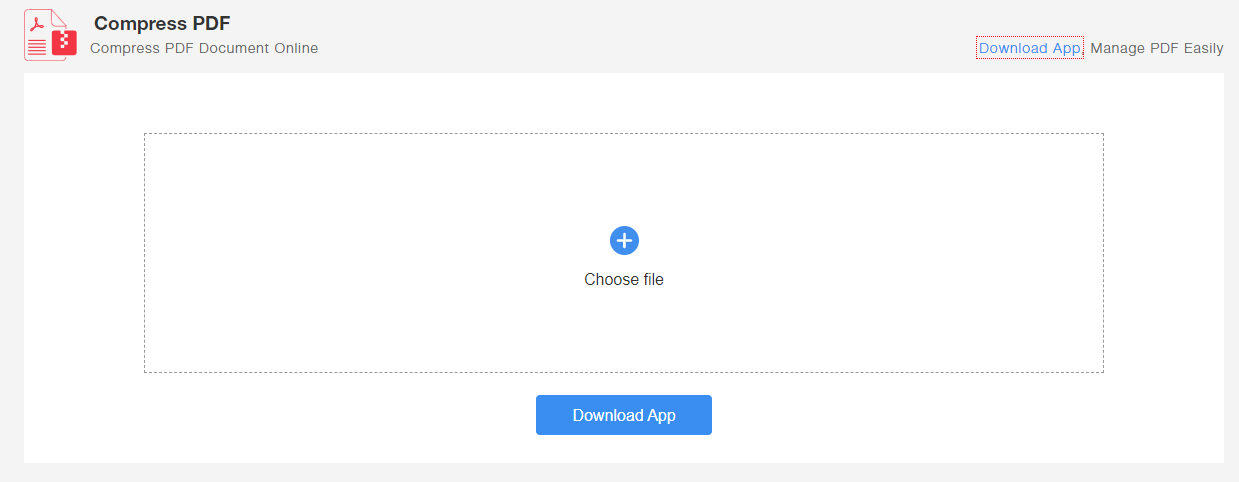
- Нажмите на файл выбора.
- После выбора файла нажмите стрелку вниз, чтобы загрузить PDF-файл.
Здесь вы получили сжатый PDF-файл.
Это программное обеспечение для сжатия PDF-файлов работает практически на всех платформах, таких как Mac, Windows, iOS и Android. Самое приятное то, что вам не нужно платить какую-либо плату или регистрироваться для сжатия файлов PDF.
Инструменты для аннотирования PDF-файлов.
Позволяет легко разделять PDF-файлы.
Легко конвертируйте PDF-файлы в TXT.
Возможность защиты паролем PDF.
Большие файлы могут вызвать проблемы при загрузке и конвертации.
7. Онлайн-компрессор файлов

| ЦЕНА: Бесплатно/$6.50 |
|---|
Основные моменты:
|
Online File Compressor — это бесплатный PDF-компрессор, который позволяет легко и эффективно сжимать PDF-файлы.
Шаги для преобразования PDF с помощью онлайн-компрессора файлов:
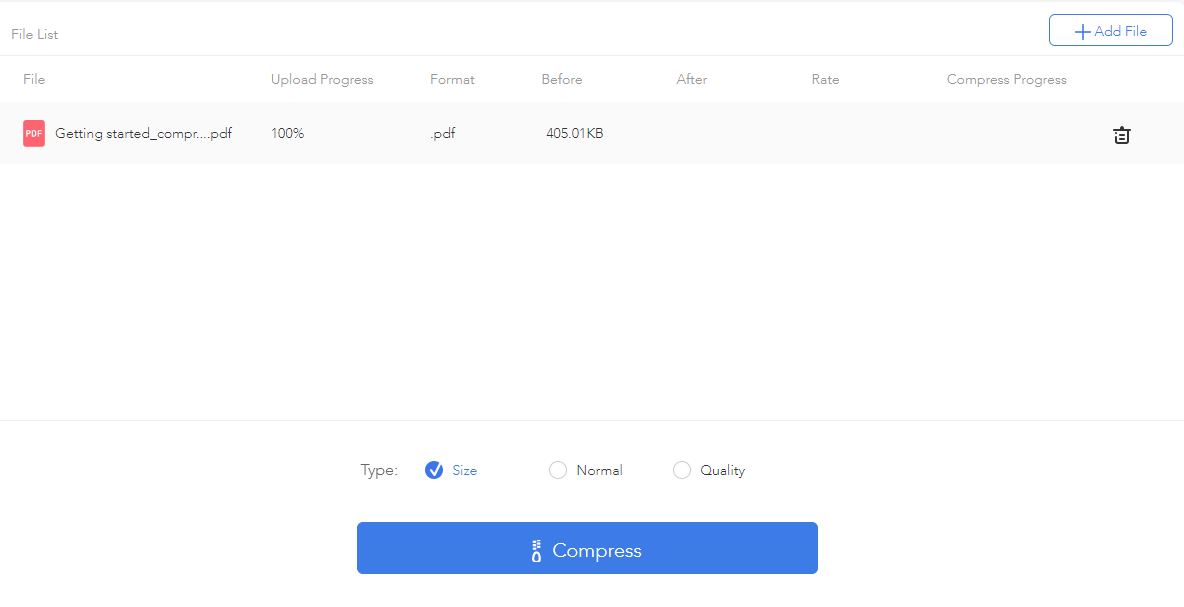
- Нажмите кнопку +, чтобы добавить файл PDF.
- Здесь вы получите вариант типа файла PDF, такой как качество и размер.
- Нажмите «Сжать», и все готово. Загрузите новый сжатый PDF-файл одним щелчком мыши.
Двигатель с быстрой компрессией.
Позволяет также сжимать большие изображения и видео.
Отличная поддержка клиентов.
Подходящее программное обеспечение для сжатия PDF для начинающих.
Профессиональным пользователям может понадобиться лучший пакет.
8. Сода PDF
| ЦЕНА: Бесплатно/$48 |
|---|
Основные моменты:
|
Soda PDF — еще один невероятный вариант для сжатия больших PDF-файлов без ущерба для качества. Он оснащен различными инструментами для удобного просмотра, редактирования, преобразования и управления несколькими PDF-файлами на сложной, но современной панели инструментов.
Шаги для сжатия PDF с помощью Soda PDF:
- Загрузите и установите Soda PDF для рабочего стола.
- Запустите приложение и войдите или создайте учетную запись в Soda PDF.
- Загрузите файл PDF, который вы хотите сжать, и перейдите на вкладку «Конвертировать».

- Нажмите на опцию «Сжать», чтобы начать процесс и уменьшить размер файла.
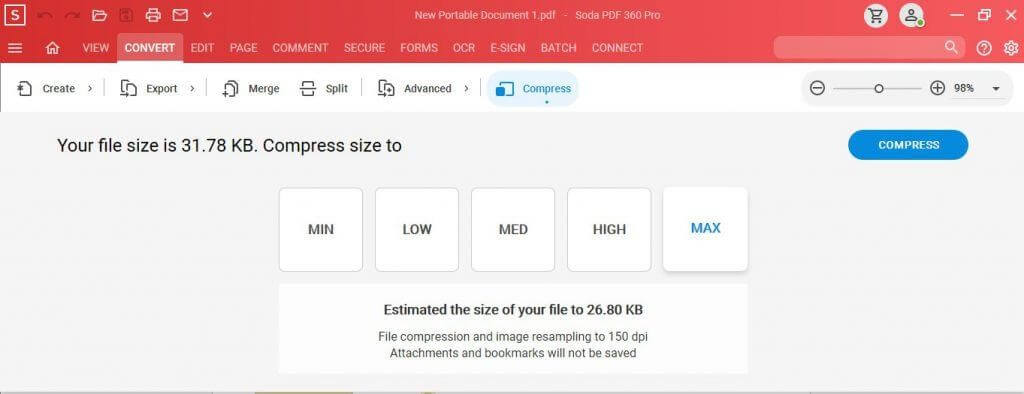
Одиночный/непрерывный просмотр.
Читайте цифровые файлы комиксов в формате 3D cbr и .cbz).
1-Щелкните опцию создания из Office.
Легко управляйте шрифтами.
Бесплатная версия включает только модули «Просмотр» и «Создание».
9. PDF-конвертер TalkHelper
| ЦЕНА: Бесплатно/$29,95 |
|---|
Основные моменты:
|
Следующим в нашем списке лучших конвертеров PDF для Windows является TalkHelper. Это комплексное приложение, позволяющее конвертировать PDF-файл в любой формат, включая Word, Excel, PowerPoint, Image и другие. Он также поставляется со специальной функцией OCR, которая помогает пользователям преобразовывать отсканированные PDF-файлы в редактируемый формат. Круто, правда?
Шаги по сжатию PDF с помощью TalkHelper PDF Converter:
- Загрузите, установите и запустите TalkHelper PDF Converter на своем устройстве.
- Откройте PDF-файл, который вы хотите сжать, в приложении и перейдите в раздел «Инструменты PDF».
- Выберите параметр «Сжатие PDF», чтобы начать процесс.
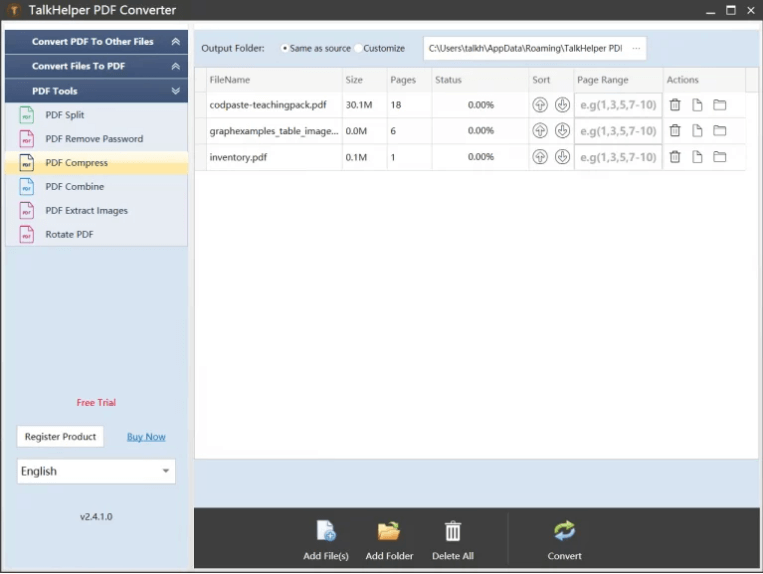
- Наберитесь терпения и следуйте инструкциям на экране, чтобы завершить процесс сжатия!
Поддерживает быстрое и пакетное сжатие PDF.
Простая в использовании приборная панель.
Высокая совместимость со всеми версиями Windows.
Сохраняет высокое качество и исходный размер.
Не поддерживает другие ОС, кроме Windows.
10. PDFZilla PDF Compressor Pro
| ЦЕНА: Бесплатно/$29,95 |
|---|
Основные моменты:
|
И последнее, но не менее важное: попробуйте использовать PDFZilla для простого сжатия различных PDF-файлов на вашем устройстве. Он быстрый и простой в использовании и обеспечивает больший контроль над всем процессом компрессии. PDFZilla известна тем, что сохраняет исходное качество и сбалансированный размер файла даже после сильного сжатия. Что еще? Если вы работаете с зашифрованными PDF-файлами, это помогает разблокировать их, чтобы легко ими управлять.
Шаги по сжатию PDF с помощью PDFZilla PDF Compressor Pro:
- Загрузите, установите и запустите PDFZilla PDF Compressor Pro на своем устройстве.
- Откройте PDF-файл, который вы хотите сжать, в приложении и перейдите в раздел «Инструменты PDF».
- Кроме того, вы можете перетаскивать файлы для сжатия.
- Установите новый DPU, Output и отрегулируйте качество сжатия.
- Нажмите кнопку «Пуск», чтобы начать процесс сжатия!
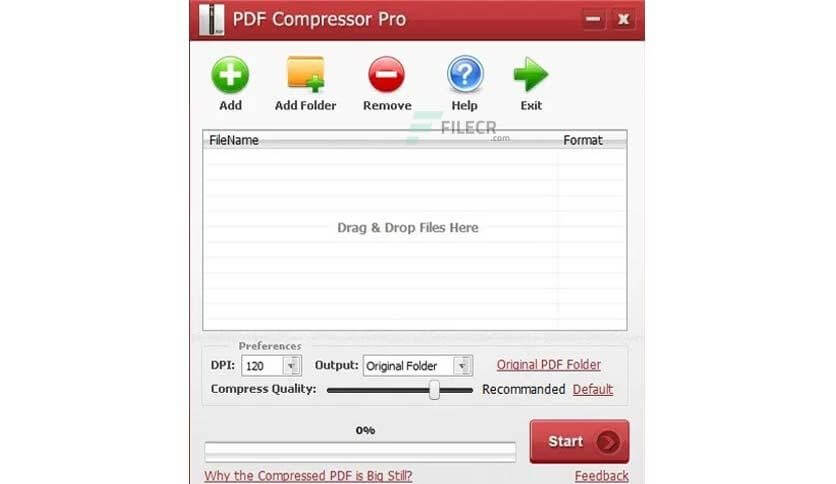
Поддерживает пакетное сжатие PDF.
Легко работает с зашифрованными документами PDF.
Простая и понятная приборная панель.
Приложение работает с низким или умеренным объемом системных ресурсов.
Работает только с Windows.
Заключительное слово
Мы надеемся, что вам наверняка понравится вышеупомянутое лучшее программное обеспечение для сжатия PDF для уменьшения размера файла PDF. Если я что-то упустил или вы считаете, что в списке может быть другой лучший вариант, не забудьте упомянуть об этом в комментарии ниже.
Я надеюсь, что эта статья была полезна для вас и других технофилов, которые хотят сжать файл PDF с помощью лучшего программного обеспечения для сжатия PDF.
Не забудьте подписаться на нас, чтобы получать советы и рекомендации, связанные с технологиями.
